So verwenden Sie die Suchfunktion auf Ihrem iPhone effektiv
Jul 31, 2025 pm 05:38 PMSwipe down on the Home Screen or up from the Lock Screen to access search and type what you’re looking for, which finds apps, contacts, messages, emails, notes, calendar events, Safari suggestions, and settings. 2. Use Spotlight Search to find deeper content like documents, notes, or past events by typing keywords, and customize results in Settings > Siri & Search > Search by toggling on/off data types and reordering them. 3. Use in-app search in Messages, Mail, Notes, Files, and Photos to find texts, emails, handwritten notes, file contents, or images using AI-powered keywords like “beach” or “dog.” 4. Use Siri voice commands like “Find messages from Mom about dinner” or keyboard shortcuts like Command + Space on supported devices to open search quickly, and type partial words for automatic matching. 5. Improve search by organizing data with clear titles and folders, backing up regularly, and resetting Spotlight Search Index in Settings > General > Transfer or Reset iPhone > Reset > Reset Spotlight Search Index if results are missing, which may take time to rebuild but fixes issues. With these steps, iPhone search becomes a fast, powerful tool for finding anything across your device.

Knowing how to use the search function on your iPhone effectively can save you time and make navigating your device much smoother. Apple has built powerful search tools right into iOS, letting you find apps, messages, files, settings, and even web results — all without leaving your current screen. Here’s how to make the most of it.

1. Use the Main Screen Swipe-Down Search
The quickest way to access search is from your Home Screen or Lock Screen:
- Swipe down anywhere on your Home Screen (or up from the Lock Screen, depending on your settings).
- A search bar appears at the top — start typing what you’re looking for.
What it finds:

- Apps
- Contacts
- Messages
- Emails
- Notes
- Calendar events
- Safari web suggestions
- Settings (e.g., type “Bluetooth” to jump straight to the setting)
? Tip: You don’t need to go to a specific app first. Just swipe down and type — it searches across your entire device.
2. Search Within Apps Using Spotlight
Spotlight Search goes deeper than just launching apps. It pulls results from content you’ve created or interacted with.
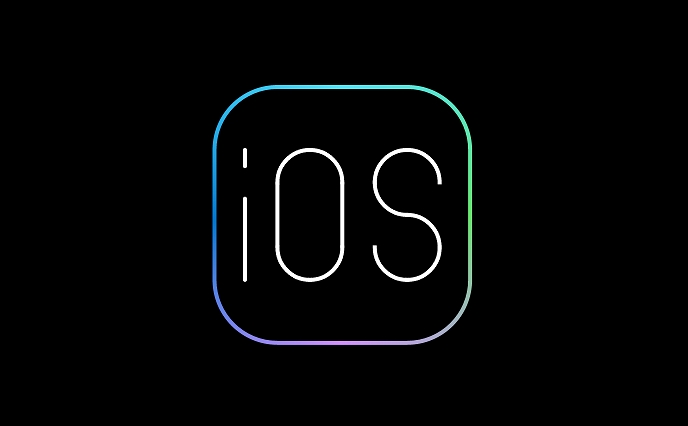
Examples:
- Type a person’s name to see their contact, recent texts, emails, and FaceTime history.
- Search for a document in Files or a note with a specific keyword.
- Look up a past event in Calendar by typing the location or title.
To customize what appears:
- Go to Settings > Siri & Search > Search.
- Toggle on/off which apps and data types show up in results.
- Reorder them by dragging so your most-used sources appear first.
This helps reduce clutter and speeds up finding what matters.
3. Use In-App Search Features
Many native and third-party apps have their own search functions — and they’re often more powerful than general Spotlight.
Key examples:
- Messages: Tap the search bar at the top to find texts by keyword, person, or date.
- Mail: Search across all mailboxes to locate emails fast.
- Notes: Search text within notes, including handwriting and scanned text (if enabled).
- Files: Search for file names or content inside documents (if supported).
- Photos: Type keywords like “beach,” “dog,” or “2023” to find images using AI recognition.
? Fun fact: Photos search can recognize scenes, objects, pets, and even text in images (like a whiteboard or sign).
4. Use Keyboard Shortcuts and Phrases
You don’t always need to open search manually. Try these tricks:
Wake Siri and say:
“Find messages from Mom about dinner”
“Show photos from July”
“Open the Settings for Wi-Fi”On iPad or iPhone with keyboard, press Command + Space (if enabled) to open search quickly.
Use partial words — iOS matches close variations automatically.
5. Improve Search Results with Good Habits
Search works better when your data is organized:
- Use clear, descriptive titles in Notes and Files.
- Tag important emails or use folders.
- Regularly back up your iPhone — ensures search indexes aren’t corrupted.
If search isn’t working well:
- Go to Settings > General > iPhone Storage > Spotlight Search.
- Or try resetting Spotlight:
Settings > General > Transfer or Reset iPhone > Reset > Reset Spotlight Search Index
(Note: This takes time to rebuild, but often fixes missing results.)
With a few tweaks and knowing where to look, your iPhone’s search can become your go-to tool for finding anything — fast. Most people underuse it, but once you get into the habit, you’ll wonder how you lived without it.
Basically, just swipe down and start typing — the rest happens automatically.
Das obige ist der detaillierte Inhalt vonSo verwenden Sie die Suchfunktion auf Ihrem iPhone effektiv. Für weitere Informationen folgen Sie bitte anderen verwandten Artikeln auf der PHP chinesischen Website!

Hei?e KI -Werkzeuge

Undress AI Tool
Ausziehbilder kostenlos

Undresser.AI Undress
KI-gestützte App zum Erstellen realistischer Aktfotos

AI Clothes Remover
Online-KI-Tool zum Entfernen von Kleidung aus Fotos.

Clothoff.io
KI-Kleiderentferner

Video Face Swap
Tauschen Sie Gesichter in jedem Video mühelos mit unserem v?llig kostenlosen KI-Gesichtstausch-Tool aus!

Hei?er Artikel

Hei?e Werkzeuge

Notepad++7.3.1
Einfach zu bedienender und kostenloser Code-Editor

SublimeText3 chinesische Version
Chinesische Version, sehr einfach zu bedienen

Senden Sie Studio 13.0.1
Leistungsstarke integrierte PHP-Entwicklungsumgebung

Dreamweaver CS6
Visuelle Webentwicklungstools

SublimeText3 Mac-Version
Codebearbeitungssoftware auf Gottesniveau (SublimeText3)

Hei?e Themen
 1597
1597
 29
29
 1486
1486
 72
72
 Was tun, wenn das Apple -Telefon nicht eingeschaltet werden kann? Die L?sung für das Apple -Telefon kann nicht eingeschaltet werden
May 29, 2025 pm 08:24 PM
Was tun, wenn das Apple -Telefon nicht eingeschaltet werden kann? Die L?sung für das Apple -Telefon kann nicht eingeschaltet werden
May 29, 2025 pm 08:24 PM
Wenn das iPhone nicht eingeschaltet werden kann, k?nnen Sie die folgenden Methoden l?sen: 1. Erzwungener Neustart: Für iPhone 8 und sp?tere Modelle drücken und loslassen Sie die Lautst?rke schnell und lassen Sie die Taste der Lautst?rke schnell frei und halten Sie schlie?lich die Seitenknopf gedrückt, bis Sie das Apple -Logo sehen. 2. überprüfen Sie den Akkustand: Schlie?en Sie das Telefon mindestens 15 Minuten lang an das Ladeger?t an und versuchen Sie dann, es einzuschalten. 3.. Wenden Sie sich an den Apple -Kundendienst oder wenden Sie sich an das autorisierte Servicecenter von Apple, um Reparaturen zu erhalten. 4. Verwenden Sie den Wiederherstellungsmodus: Schlie?en Sie Ihren Computer an, verwenden Sie iTunes oder Finder, drücken Sie die Seitentaste, bis das mit iTunes verbundene Logo angezeigt wird, und w?hlen Sie "Wiederherstellen". 5. nach physischen Sch?den prüfen: überprüfen Sie auf Risse, Vertiefungen oder andere Sch?den am Telefon. In diesem Fall wird empfohlen, so bald wie m?glich zum Behandlungszentrum in das Wartungszentrum zu gehen.
 Die L?sung für die Anwendung kann nach dem iOS -System -Update nicht installiert werden
May 29, 2025 pm 08:42 PM
Die L?sung für die Anwendung kann nach dem iOS -System -Update nicht installiert werden
May 29, 2025 pm 08:42 PM
Um das Problem zu l?sen, dass die App nach dem Aktualisieren des iOS -Systems nicht installiert werden kann, k?nnen Sie die folgenden Schritte verwenden: 1. den System -Cache reinigen: Gehen Sie zu "Einstellungen"> "Allgemein"> "iPhone -Speicher", deinstallieren selten verwendete Apps und starten Sie das Ger?t neu. 2. L?sen Sie durch Downgrade: Laden Sie die vorherige Version von iOS -Firmware herunter und verwenden Sie iTunes oder Finder zum Downgrade. 3.. Wenden Sie sich an Apple Customer Service: Stellen Sie die Seriennummer an, suchen Sie professionelle Hilfe und Sicherungsdaten.
 Apple Phone kann keine Verbindung zu WLAN herstellen. L?sen Sie die iPhone -Netzwerkverbindung fehlgeschlagene Schritte
May 29, 2025 pm 09:06 PM
Apple Phone kann keine Verbindung zu WLAN herstellen. L?sen Sie die iPhone -Netzwerkverbindung fehlgeschlagene Schritte
May 29, 2025 pm 09:06 PM
Wenn Ihr iPhone keine Verbindung zu WLAN herstellen kann, k?nnen Sie es l?sen, indem Sie das Ger?t neu starten, Netzwerkeinstellungen zurücksetzen oder das iOS -System aktualisieren. 1. Starten Sie das Telefon neu: Drücken Sie den Ein- / Ausschalter, schieben Sie sie zum Herunterfahren und starten Sie sie sp?ter neu. 2. Netzwerkeinstellungen zurücksetzen: Gehen Sie zu "Einstellungen"> "Allgemein"> "Zurücksetzen" und w?hlen Sie "Netzwerkeinstellungen" zurücksetzen. 3. Aktualisieren Sie das iOS -System: Gehen Sie zu "Einstellungen"> "Allgemein"> "Software -Update", laden Sie das Update herunter und installieren Sie das Update.
 Wie ruft ich Apple -Telefone ab, wenn sie sie verlieren? Einführung in den Abruf von Apple -Telefonen, wenn sie sie verlieren
May 29, 2025 pm 09:00 PM
Wie ruft ich Apple -Telefone ab, wenn sie sie verlieren? Einführung in den Abruf von Apple -Telefonen, wenn sie sie verlieren
May 29, 2025 pm 09:00 PM
Wenn Ihr iPhone verloren geht, k?nnen Sie es über die Funktion "My iPhone finden" abrufen. Die spezifischen Vorg?nge sind: 1. Besuchen Sie die Website "Suchen Sie mein iPhone" oder verwenden Sie die App "Find", geben Sie die Apple -ID und das Passwort ein, um den Speicherort des Telefons anzuzeigen. 2. Wenn sich das Telefon in der N?he befindet, w?hlen Sie den Sound spielen. 3. Wenn es nicht in der N?he ist, w?hlen Sie "Lost -Modus", um das Telefon zu sperren und Kontaktinformationen anzuzeigen. 4. Wenn es nicht gefunden werden kann, w?hlen Sie "Ger?t l?schen", um die Daten zu l?schen, aber das Telefon kann nicht mehr gefunden werden. Wenn diese Funktion nicht aktiviert ist, wenden Sie sich an den Apple -Kundendienst, melden Sie die IMEI -Nummer dem Betreiber und ?ndern Sie das entsprechende Kennwort, um die Informationssicherheit zu schützen.
 Huobi App Download Huobi Neueste offizielle Website -Adresse
Jun 24, 2025 pm 06:30 PM
Huobi App Download Huobi Neueste offizielle Website -Adresse
Jun 24, 2025 pm 06:30 PM
Um die entsprechende Methode gem?? dem Betriebssystem auszuw?hlen, muss die entsprechende Methode ausgew?hlt werden. IOS -Benutzer sollten sich über die Apple -ID in übersee anmelden, um sich im App Store anzumelden, um zu suchen und zu installieren, w?hrend Android -Benutzer die APK -Datei über die offizielle Website herunterladen und die Installation von Anwendungen aus unbekannten Quellen erm?glichen. Um die Sicherheit zu gew?hrleisten, müssen Sie die Methoden zur Identifizierung der Authentizit?t der offiziellen Website beherrschen: überprüfen Sie die offizielle Website, überprüfen Sie das HTTPS -Sicherheitszertifikat, befolgen Sie die offiziellen Ankündigungskan?le, vermeiden Sie es, auf unbekannte Links zu klicken und die Quelle des Verifizierungscode zu best?tigen. Bei der Verwendung der App sollten Sie au?erdem darauf achten, ein starkes Kennwort festzulegen und die überprüfung von Zwei-Faktoren zu aktivieren, die Version regelm??ig zu aktualisieren, Transaktionsrisiken zu verstehen, vor Betrug, Backup-Mnemonik und privaten Schlüssel zu achten und den offiziellen Kundendienst zu erhalten, wenn Sie auf Probleme sto?en.
 So laden Sie Apple Phones von Ouyi herunter
Jun 04, 2025 am 11:36 AM
So laden Sie Apple Phones von Ouyi herunter
Jun 04, 2025 am 11:36 AM
Apple Mobiltelefonbenutzer k?nnen die OKX -App über den App Store oder TestFlight herunterladen. 1) Suchen Sie nach "OKX" oder "Ouyi" im App Store und laden Sie es herunter. 2) Erhalten Sie die Testeinladungsverbindung über TestFlight und installieren Sie ihn. Vor dem Herunterladen müssen Sie iOS 11.0 oder h?her und gültiger Apple -ID sicherstellen und offizielle Kan?le zum Herunterladen verwenden, um die Sicherheit zu gew?hrleisten.
 Laden Sie das Binance App Ultimate Tutorial auf Apple Mobile (iOS) herunter
Jun 18, 2025 pm 08:06 PM
Laden Sie das Binance App Ultimate Tutorial auf Apple Mobile (iOS) herunter
Jun 18, 2025 pm 08:06 PM
Binance App Download Tutorial: Installieren Sie es auf iOS -Ger?ten über TestFlight und andere Methoden, um sichere Transaktionen zu gew?hrleisten.
 Oex offizielle Website Eingang iOS Geben Sie direkt die offizielle Website von OEX -Plattform Apple Login -Portal ein
Jul 03, 2025 pm 02:06 PM
Oex offizielle Website Eingang iOS Geben Sie direkt die offizielle Website von OEX -Plattform Apple Login -Portal ein
Jul 03, 2025 pm 02:06 PM
Die OEX-Plattform ist eine hoch angesehene Digital Asset Trading Platform, die den Benutzern ein sicheres, bequemes und effizientes Handelserlebnis bietet. Hier k?nnen Sie verschiedene digitale Mainstream -W?hrungen wie Bitcoin und Ethereum bequem kaufen, verkaufen und handeln und die von der Plattform erbrachten finanziellen Derivatdienstleistungen genie?en.




